Tin tức
Cách lấy lại mật khẩu zalo trên laptop hiệu quả nhất!
Có nhiều trường hợp quên mật khẩu tài khoản Zalo nên người dùng không thể đăng nhập trên laptop. Điều này sẽ gây ra rất nhiều bất tiện cho người dùng khi có nhu cầu liên lạc. Vậy bạn hãy thử áp dụng Cách lấy lại mật khẩu zalo trên laptop hiệu quả nhất được Retro chia sẻ dưới đây. Mời bạn cùng theo dõi nhé!!

Có đăng nhập được vào tài khoản Zalo không cần mật khẩu?
Trước khi tìm hiểu về vấn đề cách lấy lại mật khẩu zalo trên laptop, bạn hãy cùng đi tìm câu trả lời cho vấn đề Có đăng nhập được vào tài khoản Zalo không cần mật khẩu nhé!
Có lẽ đây là một vấn đề được rất nhiều người dùng quan tâm. Và câu trả lời là bạn có thể đăng nhập vào tài khoản Zalo không cần mật khẩu. Nhưng bạn cần phải đảm bảo được những yêu cầu sau đây khi thực hiện:
- Tài khoản Zalo của bạn đang được đăng nhập trên thiết bị điện thoại. Đồng thời, điện thoại phải được kết nối mạng wifi hay dữ liệu di động
- Số điện thoại, tài khoản Zalo đăng nhập ở thiết bị điện thoại và máy tính đồng nhất với nhau
- Zalo trên máy tính cần sử dụng phiên bản mới nhất để được áp dụng tính năng đăng nhập tài khoản Zalo không cần mật khẩu
Cách lấy lại mật khẩu Zalo trên laptop hiệu quả
Thông qua Zalo Web
Cách lấy lại mật khẩu Zalo trên laptop bằng Zalo web được thực hiện vô cùng đơn giản. Cụ thể với các bước như sau:
Bước 1: Bạn tiến hành truy cập vào địa chỉ sau đây: https://chat.zalo.me
Bước 2: Ngay sau đó, giao diện Zalo Web sẽ được hiển thị trên màn hình. Bạn nhấn vào mục Quên mật khẩu để tiếp tục.
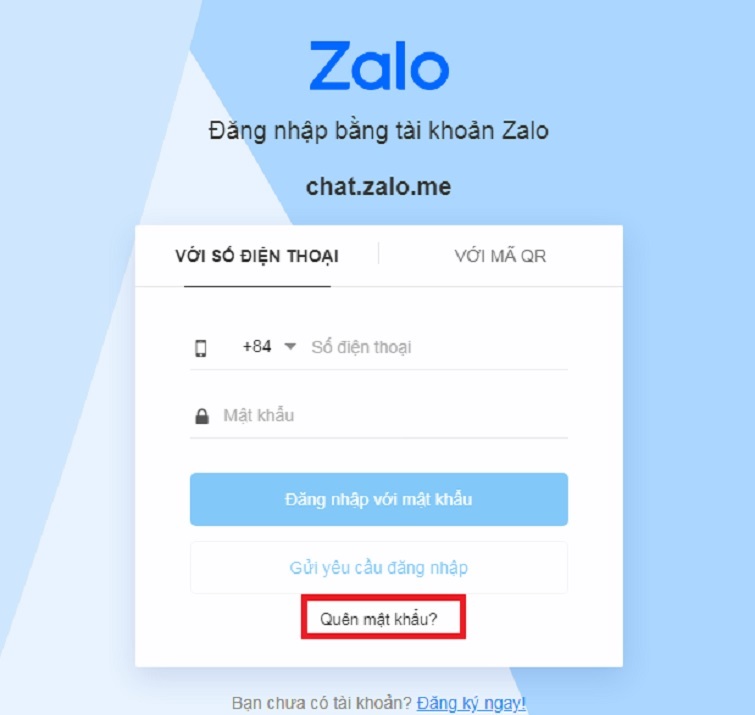
Bước 3: Tại giao diện mới hiển thị trên màn hình. Bạn nhập số điện thoại của bạn vào.
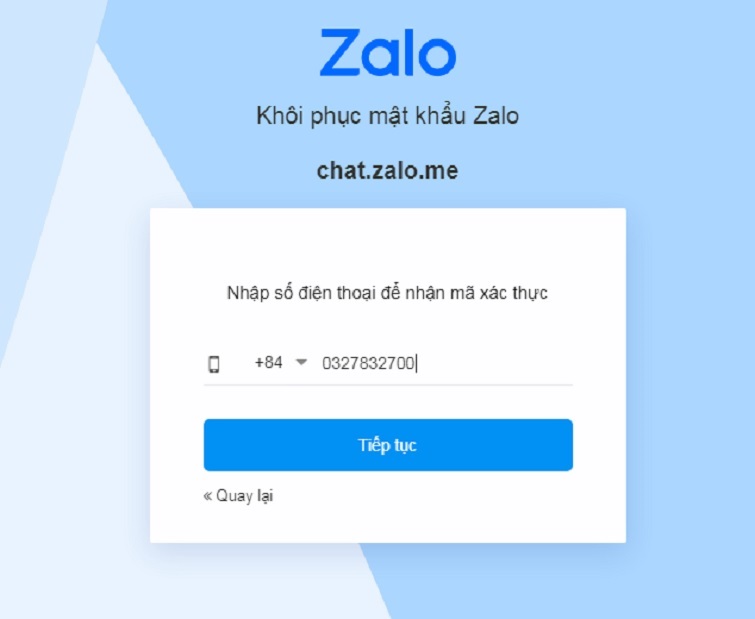
Bước 4: Sau đó, bạn sẽ được hệ thống gửi về thông báo gửi yêu cầu cùng với mã xác minh thông qua cuộc gọi hay tin nhắn.
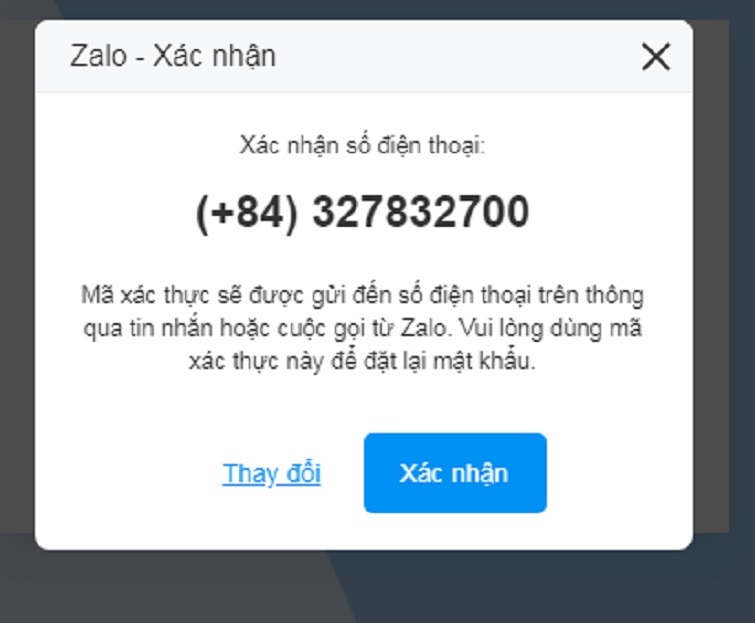
Bước 5: Ngay sau đó, bạn sẽ được hệ thống gửi mã về điện thoại. Bạn hãy sử dụng mã đó để nhập vào.
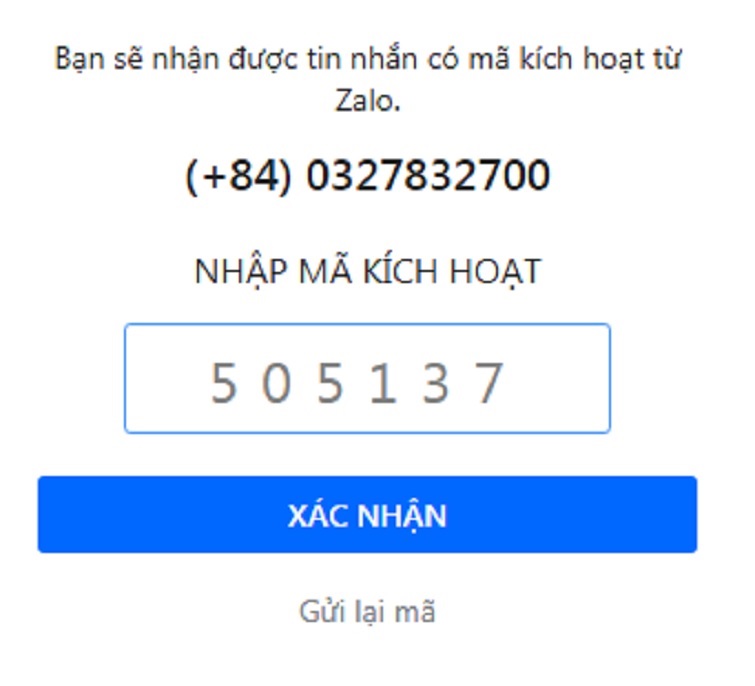
Bước 6: Zalo sẽ tự động tiến hành đăng nhập vào tài khoản của bạn. Tại một cửa sổ mới được hiển thị, bạn lần lượt nhập mật khẩu mới vào rồi nhập lại mật khẩu thêm một lần nữa. Cuối cùng, bạn chọn Cập nhật để quá trình lấy lại mật khẩu zalo được hoàn tất.
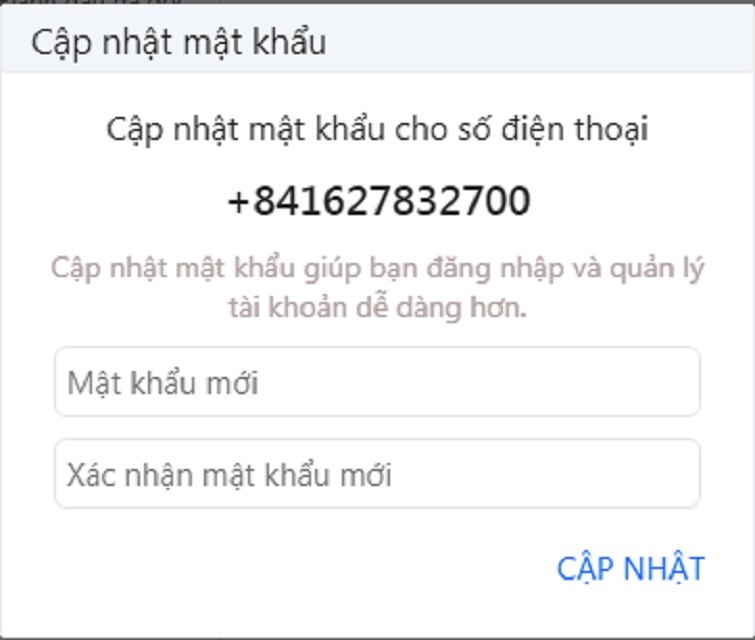
Cách lấy lại mật khẩu Zalo trên laptop bằng phần mềm Zalo trên máy tính
Làm thế nào để lấy lại mật khẩu Zalo trên laptop? Đầu tiên, bạn mở ứng dụng Zalo ở laptop lên. Sau đó, bạn chọn vào mục Quên mật khẩu.
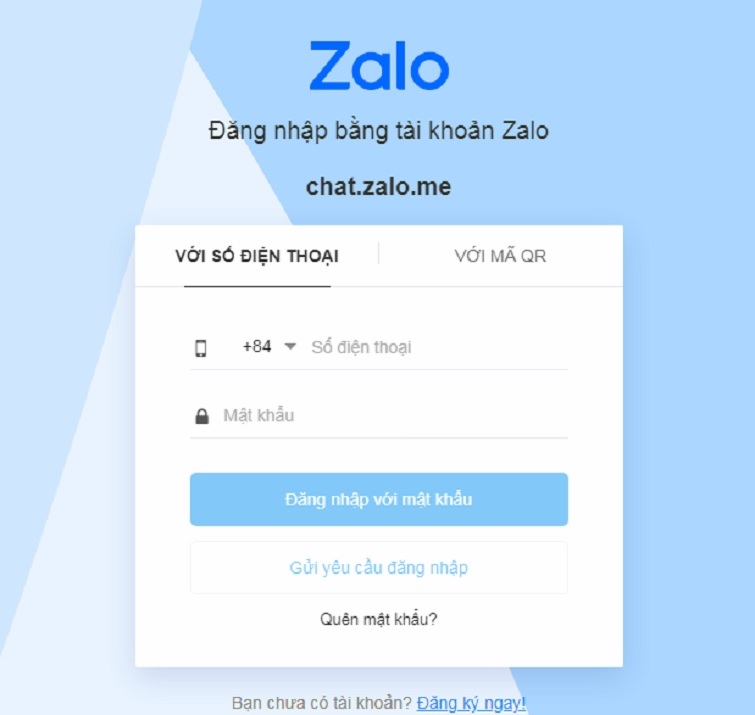
Sau đó, bạn cũng thực hiện các bước tương tự như cách 1 đã được chia sẻ ở trên đây. Bạn lần lượt nhập vào số điện thoại xác nhận và chờ mã được gửi về. Cuối cùng, bạn chỉ cần đăng nhập vào Zalo và tiến hành đổi lại mật khẩu Zalo lại là được.
Đó là 2 cách lấy lại mật khẩu Zalo đã được nhiều người sử dụng thành công. Bạn hãy tham khảo để áp dụng khi cần thiết. Bên cạnh đó, bạn cũng có thể thực hiện Cách đăng nhập được Zalo trênlaptop không dùng mật khẩu. Với cách thực hiện chi tiết nhất sau đây. Các bạn hãy cùng theo dõi nhé!
Hướng dẫn cách lấy lại mật khẩu Zalo không cần mã
Bạn cần đăng nhập Zalo trên thiết bị khác. Tuy nhiên, bạn không nhớ mật khẩu Zalo của mình là gì. Đừng lo lắng vì Retro sẽ hướng dẫn đến bạn cách lấy lại mật khẩu Zalo không cần mã đơn giản và nhanh chóng nhất như sau:
Bước 1: Từ trình duyệt web trên máy tính hoặc điện thoại của bạn đang đăng nhập tài khoản Facebook.
Bước 2: Cũng tại trình duyệt đó, bạn truy cập vào chat.zalo.me. Sau đó, chọn vào mục Đăng nhập bằng Facebook.
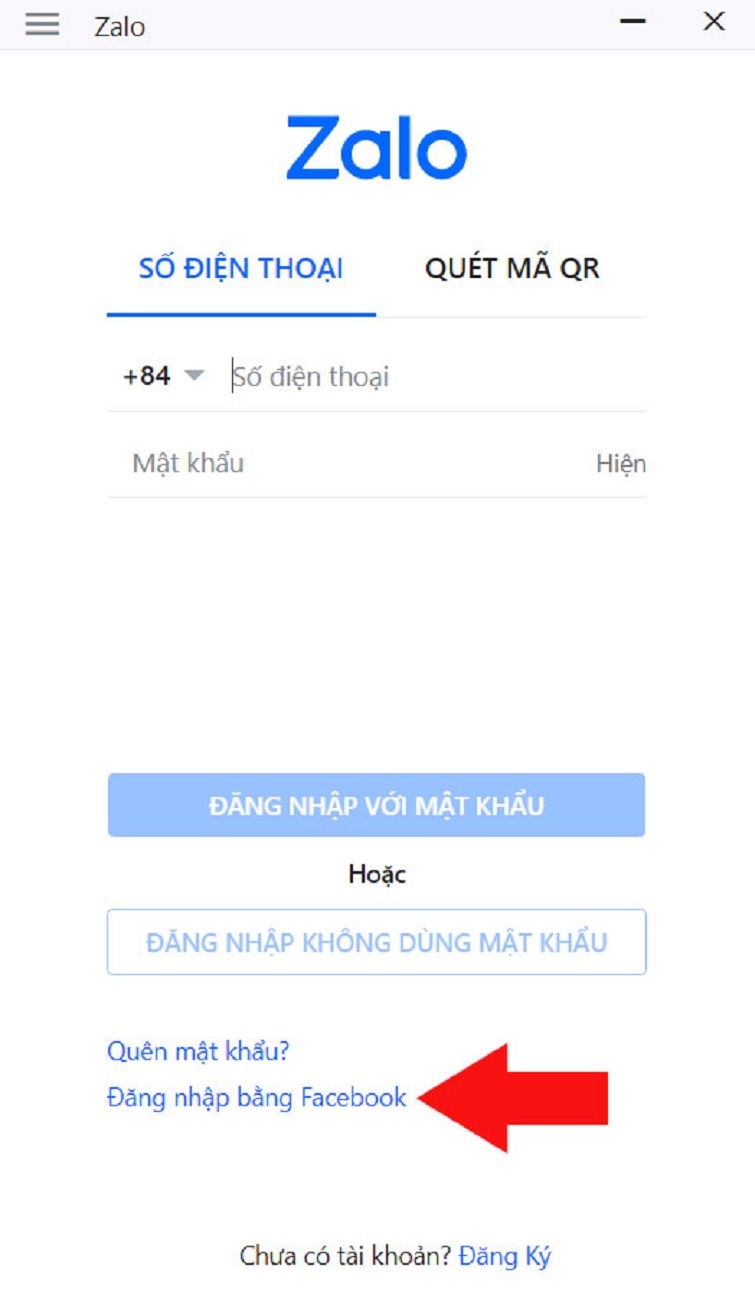
Bước 3: Nếu tài khoản facebook và Zalo của bạn sử dụng cùng một số điện thoại để đăng ký, bạn chọn Tiếp tục dưới tên…
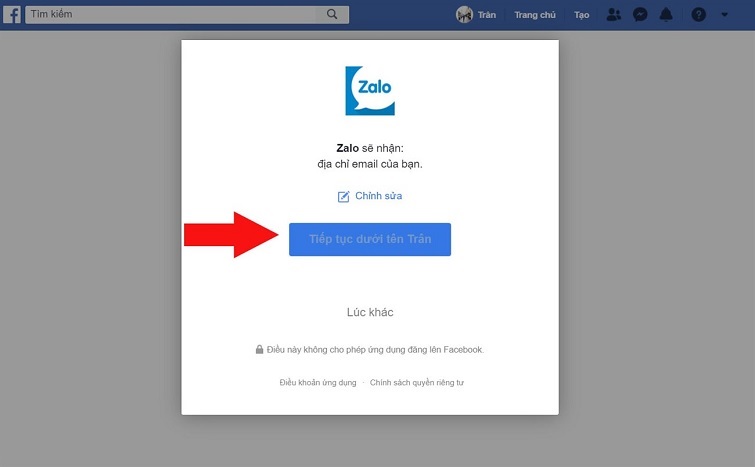
Bước 4: Sau khi đăng nhập vào tài khoản Zalo thành công. Lúc này, bạn đổi mật khẩu mới đảm bảo an toàn hơn rồi lưu lại mật khẩu để đề phòng tình trạng sau này bạn lại quên mật khẩu.
Một số lưu ý khi thực hiện cách lấy lại mật khẩu zalo không cần mã
- Với cách đăng nhập Zalo bằng Facebook, 2 tài khoản này phải được đăng ký cùng một số điện thoại.
- Khi bạn đăng nhập Zalo trên thiết bị mới, tin nhắn cũ trước đó vẫn hiển thị đầy đủ mà bạn không phải thực hiện đồng bộ.
- Khi thực hiện cách lấy lại mật khẩu zalo qua facebook, mật khẩu Zalo sẽ tự động lưu lại trên trình duyệt. Sau này, mỗi khi bạn truy cập vào trang chủ của Zalo thì tài khoản tự động đăng nhập.
>>>Xem thêm: Làm thế nào để quẹt mã QR trên laptop?
Tạm kết
Như vậy là Retro đã chia sẻ đến các bạn Cách lấy lại mật khẩu zalo trên laptop hiệu quả nhất. Hy vọng qua những thông tin chia sẻ trên đây đã giúp bạn hiểu rõ và thực hiện lấy lại mật khẩu Zalo trên PC thành công nhé!
Truy cập laptopretro.vn thường xuyên để biết thêm nhiều mẹo về laptop và nhiều hơn thế nữa nhé!
Ở Retro có bán laptop giá tốt nhập khẩu: Thinkpad Lenovo, Dell, HP, MacBook và Linh kiện các loại.
Đến với Retro để sắm cho mình chiếc laptop rẻ nhưng chất lượng.
Tham khảo sản phẩm tại đây: Sản phẩm Retro
Mời bạn ghé thăm Fanpage chúng tôi: Facebook Retro
Cảm ơn bạn đã theo dõi!!!
